Photoshop怎么矫正梯形照片为矩形
1、打开电脑的ps软件。
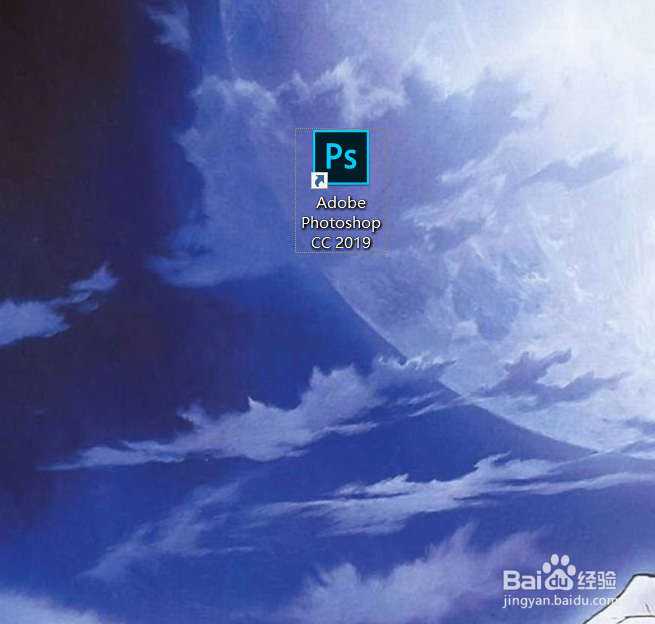
2、然后我们点击文件-打开,打开一张图片。
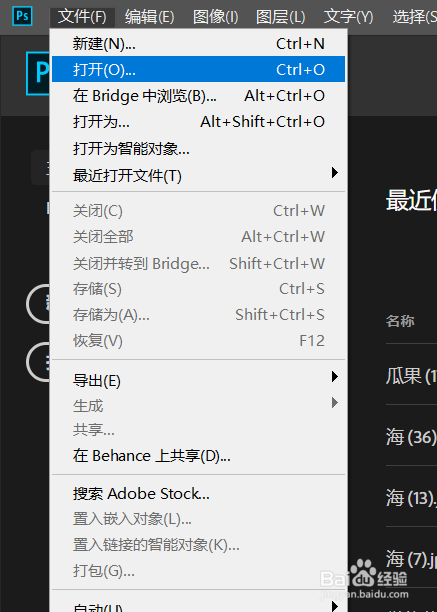
3、然后再打开对话框中,我们选中照片,然后点击底部的打开。
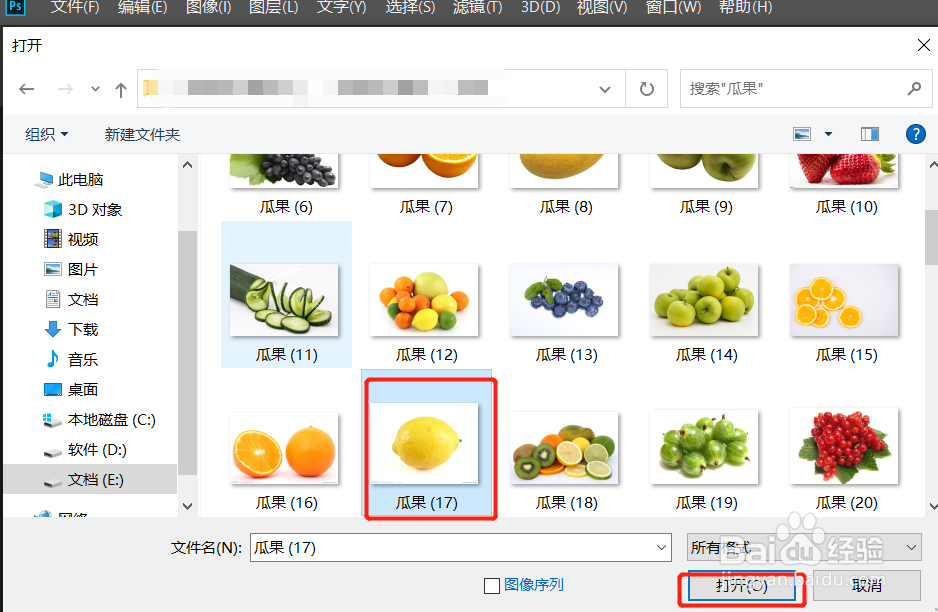
4、打开图片以后我们按下键盘上的ctrl+t按钮。然后点击编辑-变换-透视。
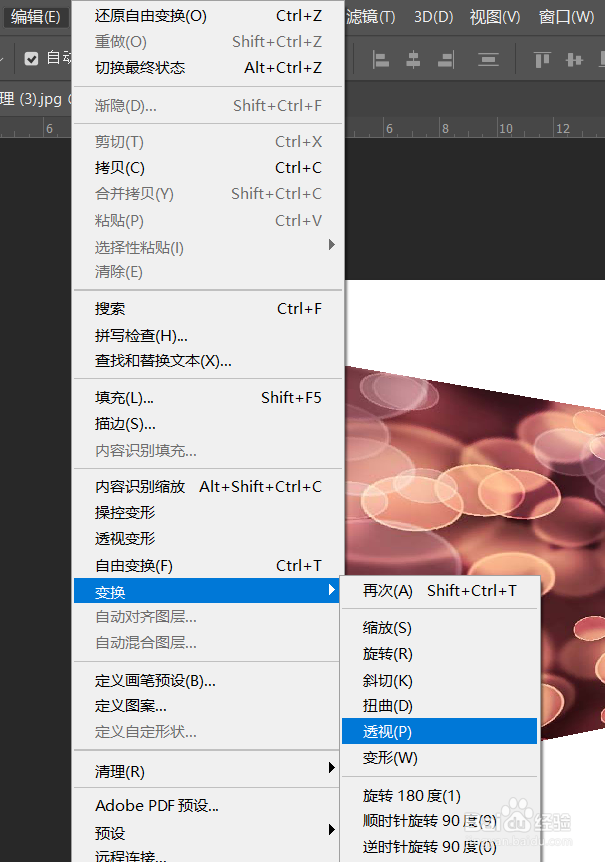
5、然后我们将图片较小边垂直拉伸,直到变成矩形就可以了。

声明:本网站引用、摘录或转载内容仅供网站访问者交流或参考,不代表本站立场,如存在版权或非法内容,请联系站长删除,联系邮箱:site.kefu@qq.com。
阅读量:54
阅读量:69
阅读量:39
阅读量:88
阅读量:180